Tanda Tangan Gmail Tidak Muncul? Inilah Cara Memperbaikinya
Diterbitkan: 2024-03-051. Mengapa tanda tangan email itu penting?
2. Alasan umum mengapa tanda tangan Gmail Anda tidak muncul
3. Bagaimana memastikan tanda tangan Anda selalu terlihat
75,1% bisnis menggunakan tanda tangan email untuk mempromosikan merek dan produk mereka. Meskipun memiliki tanda tangan email telah menjadi standar bagi pemilik bisnis yang berpikiran maju, mencari tahu cara menyiapkannya dengan benar masih merupakan tantangan. Banyak pengguna kesulitan dengan tanda tangan yang tidak muncul
Gmail, yang tidak hanya membuat frustrasi tetapi juga berdampak pada kinerja bisnis.
Jadi, jika Anda menanyakan pertanyaan seperti 'Mengapa tanda tangan saya tidak muncul di Gmail' atau 'Mengapa logo tanda tangan Gmail saya tidak muncul', Anda berada di tempat yang tepat.
Panduan pemecahan masalah ini akan membahas alasan paling umum mengapa tanda tangan Gmail tidak muncul, serta cara terbaik untuk mengatasinya dengan cepat.
Mengapa tanda tangan email penting?
Tanda tangan lebih dari sekedar tanda tangan di akhir email Anda. Jika dilakukan dengan benar, ini bisa menjadi salah satu alat pemasaran paling ampuh yang Anda inginkan, bertindak sebagai papan iklan di setiap email yang Anda kirim dan meningkatkan komunikasi email Anda dalam prosesnya. Namun bagaimana tepatnya memiliki tanda tangan email Gmail dapat membantu bisnis Anda? Berikut adalah beberapa manfaat utama yang harus Anda ketahui:
Pertahankan citra profesional. Kotak masuk pelanggan Anda dibombardir dengan spam dan promosi setiap hari. Memiliki tanda tangan email membuat email Anda lebih profesional dan memberikan konteks langsung tentang siapa Anda dan perusahaan yang Anda wakili sehingga kemungkinan besar orang tersebut akan merespons.
Kenyamanan. Manfaat besar lainnya dari memiliki tanda tangan email adalah kemudahan yang ditawarkannya kepada pelanggan Anda. Anda dapat menyertakan informasi kontak, detail tentang bisnis Anda, dan bahkan tautan berguna ke media sosial atau penawaran Anda, sehingga penerima email tidak perlu mencari sendiri informasi tersebut.
merek. Jika Anda mengirim email atas nama perusahaan, ini juga merupakan peluang bagus untuk menampilkan merek Anda. Dengan menambahkan logo, warna merek, dan bahkan spanduk ke email, Anda dapat membuat orang mengenal perusahaan Anda dan apa yang Anda lakukan. Seiring waktu, hal ini akan meningkatkan pengenalan merek Anda, karena orang akan memikirkan perusahaan Anda ketika mereka membutuhkan apa yang Anda tawarkan.
Pemasaran. Tanda tangan email dapat berfungsi dengan baik tidak hanya untuk memberikan detail kontak atau menampilkan merek Anda, tetapi juga sebagai alat pemasaran atau penghasil prospek. Anda dapat menyertakan spanduk dengan penawaran terbaru Anda, tautan untuk membuat janji temu, atau akun media sosial Anda, membantu Anda mengembangkan kehadiran dan menghasilkan penjualan dengan setiap email yang Anda kirim.
Alasan umum mengapa tanda tangan Gmail Anda tidak muncul
Meskipun tanda tangan email Gmail Anda tidak muncul dapat mengganggu, sebenarnya tidak terlalu sulit untuk memperbaikinya. Namun sebelum Anda dapat menyelesaikan masalah, Anda perlu mengidentifikasi alasan mengapa hal itu terjadi.
Mari kita lihat delapan alasan umum mengapa tanda tangan Gmail tidak muncul, dengan petunjuk langkah demi langkah untuk mengatasinya.
1. Opsi 'Tanda Tangan' dinonaktifkan
Agar tanda tangan Gmail Anda muncul, Anda harus mengaktifkannya. Untuk melakukan itu, Anda perlu membuat atau menempelkan tanda tangan ke aplikasi Gmail Anda. Untungnya, prosesnya mudah dan tidak memakan waktu lebih dari satu menit, terutama jika Anda sudah memiliki desain profesional yang dibuat menggunakan generator tanda tangan email gratis.
Saat mencari tahu cara menambahkan tanda tangan di Gmail, Anda perlu menemukan ikon Roda Gigi di sudut kanan atas dan memilih tombol 'Lihat semua pengaturan'.


Di sana, Anda akan menemukan bagian 'Tanda Tangan' dan dapat menggulir ke bawah ke tanda tangan dan menempelkan atau membuat tanda tangan yang ingin Anda gunakan.


Setelah Anda menetapkan opsi default, tekan Simpan Perubahan, dan tanda tangan baru Anda akan siap digunakan di setiap email yang Anda kirim.

2. Opsi 'Tanpa tanda tangan' dipilih
Terkadang, alasan tanda tangan email tidak muncul di Gmail tidaklah rumit. Bisa jadi Anda belum memilih tanda tangan di akun Gmail Anda, meskipun Anda sudah mengaturnya di kotak tanda tangan.
Untuk memverifikasi ini, cukup mulai menulis email baru, klik ikon Pena di bagian bawah, dan periksa apakah opsi 'Tanpa tanda tangan' adalah opsi yang diberi tanda centang.


Jika Anda menemukannya, klik ikon Roda Gigi di pojok kanan atas, pilih 'Lihat semua pengaturan', lalu gulir ke bawah untuk menemukan bagian 'Tanda Tangan'. Agar tanda tangan muncul, Anda harus memilih tanda tangan email yang ingin Anda gunakan untuk email baru dan balasan/penerusan, jadi pastikan tanda tangan yang tepat dipilih di kedua bidang.
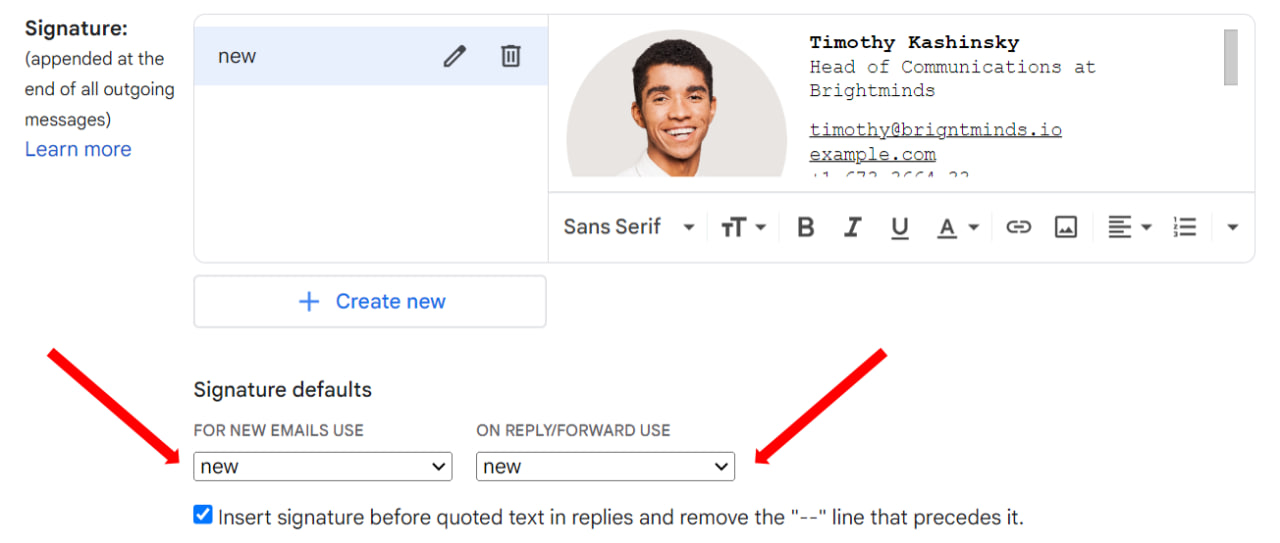
3. Tanda tangan yang dipilih salah
Memiliki banyak tanda tangan di Gmail itu mudah. Namun hal ini juga berarti bahwa Anda mungkin secara tidak sengaja memilih tanda tangan yang salah, yang mungkin tidak lengkap, kosong, atau berisi informasi yang sudah ketinggalan zaman.
Namun meskipun Anda mungkin ingin memiliki banyak tanda tangan untuk berbagai kesempatan, penting untuk mengetahui cara mengubahnya dengan cepat sehingga Anda menggunakan tanda tangan yang tepat di setiap email.
Di Gmail, Anda dapat membuat tanda tangan sebanyak-banyaknya dengan mencari ikon Roda Gigi, memilih 'Lihat semua setelan', dan memilih 'Buat baru', yang memungkinkan Anda menambahkan tanda tangan sebanyak yang Anda inginkan. Kemudian, cukup klik ikon Pena di bagian bawah pesan baru, pilih pesan yang ingin Anda gunakan sekarang, dan Anda siap melakukannya.

4. Masalah pemformatan tanda tangan
Ada banyak contoh tanda tangan email yang menunjukkan kemungkinan penyesuaian tanpa batas yang dapat Anda lakukan. Namun pada saat yang sama, Anda harus memperhatikan bukan hanya tampilannya tetapi juga apakah keduanya tidak akan menyebabkan masalah pemformatan yang dapat mengakibatkan 1) tanda tangan Anda tidak ditampilkan dengan benar atau 2) gambar di tanda tangan tidak muncul .

Saat Anda menggunakan pemformatan berlebihan di email Anda, akan lebih sulit untuk memastikan bahwa semuanya akan ditampilkan dengan benar. Klien email mungkin tidak mengenali formatnya, mengubah tanda tangan Anda, atau bahkan tidak menampilkannya sama sekali.
Beberapa penyebab paling umum masalah pemformatan dalam email adalah penggunaan huruf tebal, miring, dan warna secara berlebihan, yang dapat menimbulkan masalah dalam rendering format di klien email yang berbeda.

Anda juga harus mengetahui cara menambahkan gambar ke tanda tangan Gmail sesuai dengan praktik terbaik:
Hindari penggunaan gambar berukuran besar yang mungkin memerlukan waktu lama untuk dimuat atau ditampilkan dengan tidak benar. Idealnya, gunakan gambar tanda tangan dengan tinggi 70–100 piksel dan lebar 300–400 piksel. Dari segi ukuran file, Anda dapat menggunakan alat seperti TinyPNG untuk memperkecilnya. Gunakan link gambar yang valid dan berasal dari sumber terpercaya. Idealnya, unggah gambar Anda di Google Drive atau Foto saat menggunakan Gmail.
Gambar mungkin tidak muncul jika tautan rusak, kedaluwarsa, atau tidak dapat diakses publik. Pastikan untuk memeriksa dan memvalidasi tautan file gambar Anda dan izinnya untuk mengonfirmasi bahwa gambar tersebut memiliki URL yang valid dan dibagikan secara publik.
Pertimbangkan format terbaik untuk tanda tangan email saat memilih gambar. Tidak semua klien email mendukung semua format gambar, jadi disarankan untuk menggunakan format paling umum seperti JPG, PNG, atau GIF.
5. Kesalahan kode HTML pada tanda tangan
Menggunakan tanda tangan email HTML menawarkan serangkaian opsi penyesuaian, termasuk spanduk, gambar, dan elemen desain. Namun jika Anda salah mengonfigurasinya, HTML berpotensi menyebabkan berbagai masalah pemformatan yang dapat merusak tanda tangan atau bahkan membuatnya tidak ditampilkan sama sekali.

Jika Anda mendesain tanda tangan email HTML Anda sendiri, Anda perlu melihat apakah setiap tag ditutup dan dicocokkan dengan benar. Anda juga harus mengetahui jenis tag apa yang didukung. Namun, jika Anda tidak memiliki pengalaman luas, memecahkan masalah kode Anda sendiri akan sulit dilakukan.
Sebaliknya, akan lebih mudah menggunakan desain profesional yang akan memastikan tanda tangan Anda tetap konsisten di berbagai perangkat dan klien email. Anda dapat menyewa profesional untuk membuatkan tanda tangan untuk Anda atau menggunakan generator tanda tangan email Newoldstamp, yang dilengkapi dengan berbagai templat untuk dipilih.
6. Komposer Gmail disetel ke teks biasa
Alasan lain mengapa tanda tangan HTML mungkin tidak ditampilkan dengan benar adalah karena pembuat Gmail di akun Anda disetel ke mode teks biasa. Mode ini hanya menampilkan teks biasa dan tidak mendukung fitur teks kaya apa pun yang diperlukan tanda tangan HTML.
Berikut cara mengatasi masalah tanda tangan email yang tidak muncul di Gmail karena pengaturan teks biasa:
1. Klik 'Tulis' di akun Gmail Anda untuk memulai email baru.

2. Temukan tiga titik vertikal pada menu di bagian bawah dan pastikan mode Teks biasa tidak memiliki tanda centang di sebelahnya. Jika ya, hapus tandanya.


7. Tanda tangan tersembunyi
Jika Anda menambahkan tanda tangan ke akun Gmail Anda hanya untuk menghilangkannya setelah Anda mengeklik kirim, itu mungkin disetel ke mode sembunyikan tanda tangan oleh Gmail. Terkadang, Gmail menyembunyikan tanda tangan email secara default, jadi Anda perlu melihat pengaturan Gmail untuk melihat apakah itu bukan masalahnya.
Misalnya, saat Anda berpartisipasi dalam rangkaian email, Gmail terkadang menyembunyikan konten Anda di bawah teks kutipan di badan email. Untuk memperlihatkan tanda tangan Anda, gulir ke bagian bawah pesan lalu klik Tampilkan konten yang dipangkas.
Salah satu cara untuk melakukannya adalah dengan pergi ke bagian Tanda Tangan Anda dan centang apakah kotak untuk membuat tanda tangan Anda muncul sebelum teks yang dikutip ditandai dengan tanda centang. Jika tidak, tanda tangan Anda mungkin terkubur dalam percakapan email, sehingga tidak berguna, jadi pastikan Anda mencentang kotaknya.
![]()
8. Gangguan teknis
Terkadang, alasan di balik tanda tangan Gmail Anda tidak muncul adalah masalah dengan klien email. Gmail terkadang mengalami kesalahan server atau jenis masalah lain yang dapat menyebabkan email tidak ditampilkan dengan benar, sehingga pengguna tidak dapat melakukan apa pun.
Jika Anda tidak yakin apakah ada masalah saat ini yang dapat menyebabkan tanda tangan Anda tidak muncul, Anda dapat memeriksa pembaruan dari Gmail atau menghubungi dukungan.
Jika masalahnya bukan pada Gmail, Anda dapat mencoba mengosongkan cache browser, memperbarui Chrome atau browser tanda tangan default Anda, atau memeriksa apakah ada add-on pihak ketiga yang mungkin mengganggu tampilan tanda tangan khusus dengan benar.
Bagaimana memastikan tanda tangan Anda selalu terlihat
Menyiapkan tanda tangan email yang efektif dapat berdampak besar pada bisnis Anda. Dan sekarang, Anda seharusnya sudah memiliki pemahaman yang kuat tentang apa yang dapat Anda lakukan untuk memecahkan masalah tampilan tanda tangan di Gmail.
Namun ada hal tambahan yang perlu dipertimbangkan ketika memastikan bahwa tanda tangan Anda tidak hanya tetap terlihat di setiap email yang Anda kirim tetapi juga terlihat bagus dan berisi semua informasi yang ingin Anda bagikan kepada audiens Anda.
Berikut beberapa hal yang harus Anda lakukan saat mempelajari cara mengelola tanda tangan email Anda dengan lebih baik.
Perbarui tanda tangan Anda secara teratur
Karena tanda tangan email Anda adalah bagian penting dari citra merek dan bahkan pemasaran Anda, masuk akal jika informasi yang dikandungnya juga sangat penting. Seiring berkembangnya bisnis Anda atau keadaan berubah, Anda memerlukan tanda tangan Anda untuk mengimbanginya, memperbaruinya dengan informasi yang akurat dan penting.
Itu berarti:
Tinjau detail kontak Anda secara teratur, termasuk nomor telepon, alamat, situs web, dan profil media sosial Anda.
Pastikan elemen pencitraan merek seperti logo Anda mutakhir dan konsisten dengan kehadiran online Anda.
Memeriksa apakah informasi pribadi Anda akurat dan memperbarui jabatan atau pencapaian utama Anda sesuai dengan itu.
Saat menggunakan spanduk, periksa apakah penawaran Anda masih relevan dan URL-nya masih berfungsi dengan baik.

Gunakan alat manajemen tanda tangan khusus
Pengguna biasa dapat menggunakan opsi tanda tangan default Gmail, baik membuat tanda tangan dari awal atau menempelkan template tanda tangan sederhana dari web.
Meskipun hal ini bisa berhasil, para profesional yang ingin memaksimalkan dampak tanda tangan mereka bisa mendapatkan keuntungan dari solusi manajemen tanda tangan email yang komprehensif seperti Newoldstamp.
Inilah yang dapat Anda harapkan saat menggunakan alat tanda tangan email profesional:
Dapatkan akses ke berbagai fitur desain canggih yang membantu menciptakan tanda tangan yang tampak indah dalam hitungan menit. Dengan memanfaatkan templat yang telah terbukti, Anda dapat mencocokkan tanda tangan Anda dengan merek, audiens, dan tujuan yang ingin Anda capai.
Untuk bisnis dengan tim besar, Newoldstamp memudahkan pembuatan banyak tanda tangan menggunakan satu templat utama untuk memastikan konsistensi di seluruh organisasi.

Jika Anda ingin menambahkan gambar seperti foto pribadi, logo, atau spanduk, Newoldstamp menawarkan proses yang intuitif dan cepat sekaligus memastikan formatnya tetap konsisten dan ditampilkan dengan benar di seluruh perangkat.


Newoldstamp memastikan tanda tangan Anda terlihat bagus di Gmail atau klien email lain yang mungkin Anda gunakan. Setelah Anda membuat tanda tangan, membuatnya muncul dan terlihat bagus di email Anda semudah menempelkannya ke kotak tanda tangan.
Intinya
Pada titik ini, Anda harus memiliki semua pengetahuan yang Anda perlukan untuk memastikan Anda tidak perlu lagi menggunakan Google 'tanda tangan saya tidak muncul di Gmail'. Dan saat menggunakan alat manajemen tanda tangan email profesional, Anda tidak perlu menghadapi masalah pemformatan apa pun sejak awal.
Jika Anda siap menerapkan cara yang lebih baik dalam mengelola tanda tangan email untuk bisnis Anda, mulailah dengan Newoldstamp hari ini!
Pertanyaan Umum:
Mengapa tanda tangan saya terpotong di Gmail?
Ada beberapa alasan mengapa tanda tangan Anda mungkin terpotong di Gmail:
- Panjang tanda tangan. Gmail memiliki batas karakter untuk tanda tangan. Jika tanda tangan Anda melebihi batas ini, tanda tangan Anda mungkin terpotong.
- Masalah pemformatan. Pemformatan yang rumit seperti tabel, gambar, atau jeda baris yang berlebihan dapat menyebabkan Gmail memotong tanda tangan Anda.
- Ekstensi peramban. Ekstensi browser tertentu dapat mengganggu pemformatan Gmail dan menyebabkan masalah tanda tangan.
Mengapa tanda tangan Gmail saya tidak muncul di balasan atau penerusan?
Gmail memungkinkan Anda mengatur tanda tangan yang berbeda untuk email baru dan balasan/penerusan. Anda mungkin perlu menyesuaikan pengaturan jika tanda tangan Anda tidak muncul di balasan atau penerusan. Buka setelan Gmail, lalu 'Umum', dan pastikan tanda tangan Anda dikonfigurasi untuk muncul di balasan dan penerusan.
Mengapa tanda tangan Gmail saya tidak muncul di semua perangkat?
Setelan tanda tangan Gmail Anda harus berlaku di semua perangkat tempat Anda masuk ke akun Anda. Namun, jika Anda baru saja melakukan perubahan, perubahan tersebut mungkin memerlukan waktu untuk disinkronkan di semua perangkat.
Bagaimana cara agar tanda tangan saya muncul secara otomatis di Gmail?
1. Buka 'Pengaturan' di akun Gmail Anda.
2. Klik 'Lihat semua pengaturan'.
3. Di bawah tab 'Umum', gulir ke bawah ke bagian Tanda Tangan.
4. Buat atau edit tanda tangan Anda di kotak yang ditentukan.
5. Pastikan opsi 'Tanpa Tanda Tangan' tidak dipilih.
6. Tetapkan tanda tangan yang ditunjuk untuk email baru dan balasan/penerusan.
7. Simpan perubahan Anda untuk mengaktifkan default tanda tangan.
